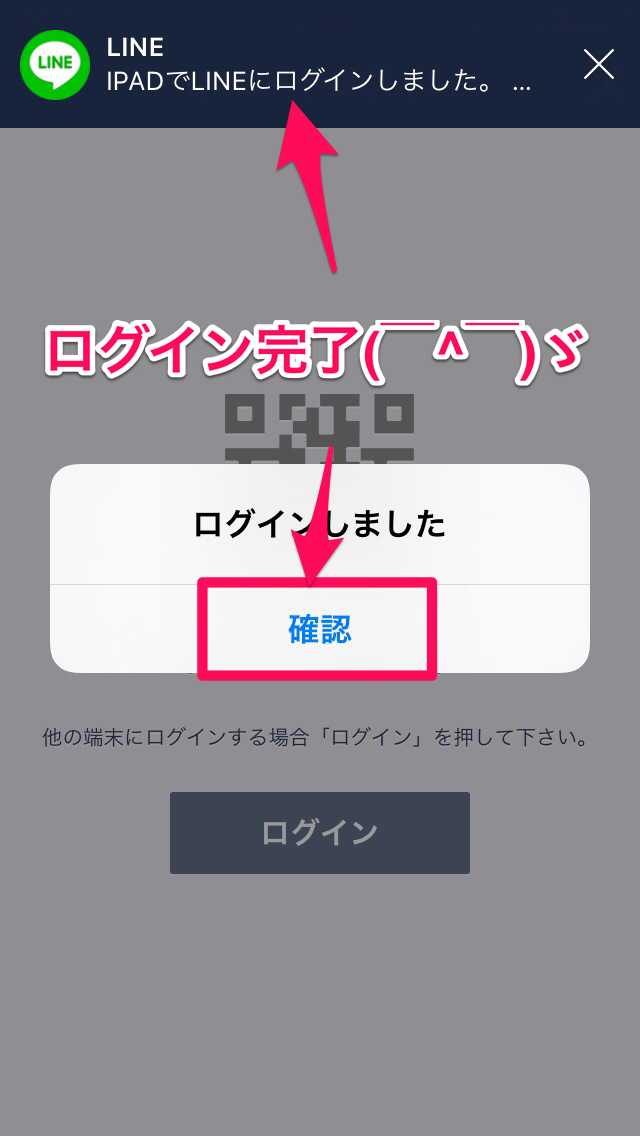LINEのパスワード忘れても大丈夫!QRコードを読み取るだけのログイン方法
こんにちは、中川です。
先日、iPadの初期設定をお手伝いしたお客さんで、LINEをiPadにもインストールしたい。
との事でした。
LINE 7.1.2
分類: ソーシャルネットワーキング
価格: 無料 (LINE Corporation)
はい!もちろんできますよ^^
と、言ったのですが、、
「あれ?LINEのパスワード、、これじゃなかったかしら(汗」
っと、お忘れになっている模様。
そんな時は、、
QRコードを読み取るだけでログインできる
機能がLINEには備わっているんですよ^^
iPhoneやスマホでLINEを正常に使っていて、iPadでもLINEを使いたい!でも、パスワード忘れた・・(汗
っというような人向けの記事でございます^^
それでは、やり方をいってみましょう!
iPhoneでQRコードを読み取るだけ
やり方は、2STEP。
- iPadのLINEでQRコードを表示する
- そのQRコードをiPhoneのLINEで読み取る
これで、iPadのLINEにログインできます。ややこしい?(苦笑
iPadのLINEにログインするのですが、正常に動いているiPhoneやスマホのLINEで読み取るのです。
STEP1:iPadのLINEでQRコードを表示する
それでは、iPadのLINEアプリを表示してください。
画面の下の方に、「QRコードでログイン」という箇所があります。これをタップ。
すると、あなた専用のQRコードが表示されます。
それでは、次はiPhone、スマホの出番です。お手元にご用意ください。
STEP2:QRコードをiPhoneのLINEで読み取る
iPhoneのLINEアプリ下の「…」をタップします。
次に「友だち追加」をタップ。
ここに「QRコード」があります。
これをタップします。
QRコードを読み取るカメラが表示されます。
こいつで、iPadで先ほど表示されたQRコードを読みよります。
すると、、、
「ログイン完了」と表示されました!
ウホホッ!
それでは、iPadの画面をご覧ください。
はいー!!!無事にログインできました^^
ここまで、パスワードは一切入力してません( ̄ー ̄)ニヤリッ
QRコードの読み取りだけで、ログインできちゃうなんてLINEやるじゃない!
って感じですよね!
LINEのパスワードを忘れた方は、お試しください( ̄^ ̄)ゞ
LINE 7.1.2
分類: ソーシャルネットワーキング
価格: 無料 (LINE Corporation)